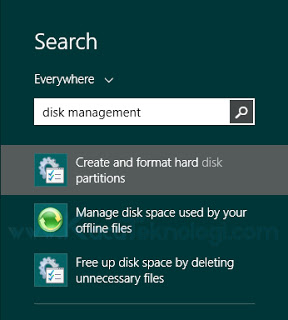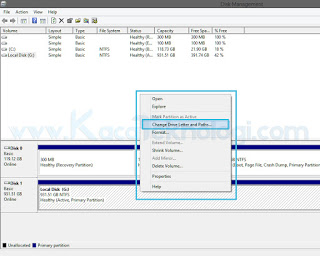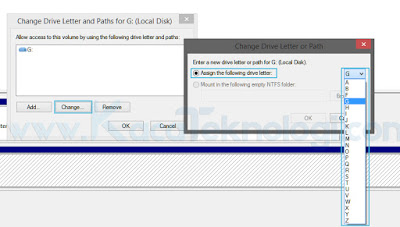Mengubah Jenis Huruf Pada Hardisk
Bagaimana cara mengubah huruf atau drive letter pada hardisk bahkan kurang dari 5 menit ? itulah pertanyaan yang sering ditanyakan ketika seseorang mengetahui bahwa drive letter / huruf hardisk nya berubah atau memang sengaja ingin merubahnya. Sebenarnya tidak ada aplikasi khusus yang untuk melakukan hal ini, ya kita hanya perlu menggunakan Disk Management bawaan dari windows sendiri.
Ngomong-ngomong apa itu disk management ? Disk Management adalah sebuah alat bawaan windows di mana kita bisa mengubah huruf pada hardisk, memformatnya, shrink volume, dan masih banyak lagi guna untuk mempermudah pengelolaan sebuah partisi / hardisk.
Nah sekarang anda sudah tahu kan apa gunanya disk management ? Jika sudah kita langsung ke tutorial utama.
Akses Disk Management
- Sekarang anda perlu untuk membuka disk management terlebih dahulu bisa dengan menggunakan menu pencarian dan ketikkan “Disk Management” dan pilih “Create and format hard disk partitions”
- Lalu, anda bisa klik kanan pada partisi yang ingin anda ubah hurufnya setelah itu klik “Change drive letter and paths…” Jangan lupa klik gambar untuk memperbesar
- Setelah itu, maka akan muncul sebuah windows baru lalu pilih Change → Assign the following drive letter → pilih huruf yang anda inginkan
- Terakhir klik OK
Nah itulah cara mengubah drive letter atau huruf pada sebuah hardisk. Mengapa perlu diubah ? karena rata-rata ada aplikasi yang biasanya dapat diakses dengan letter G lalu berubah menjadi F misalkan, otomatis aplikasi yang biasa diakses dengan letter G tidak akan bisa dibuka karena lokasinya yang berbeda dan akan meminta untuk menemukan masing-masing dirinya di letter yang baru. Terimakasih telah menyempatkan waktu untuk membaca artikel ini semoga sukses….